چگونه می توانم محتوای سایت را قبل از تغییر سوابق DNS بررسی کنم؟
در این مطلب قصد داریم راجب بررسی کردن محتوا سایت قبل از تغییر سوابقDNS بپردازیم. با سایت تخصصیiranvps همراه باشید.
مطلب مرتبط: نحوه استفاده از نقشه سایت
هنگامی که یک سایت کاری را به ما انتقال می دهید، قبل از به روزرسانی DNS، می توانید DNS خود از طریق سرور خود بررسی کنید تا اطمینان حاصل کنید که اختلالات سرویس وجود نخواهد داشت. در سرورهای cPanel وبسایت معمولا با کمک یک URL موقت که http: // server_ip / ~ cpanelusername / است، بررسی می شود. با این حال، ماژول mod_userdir که مسئول اجرای این URL است کاملا ناامن است و خطر حملات به حساب شما را افزایش می دهد. ما در مورد امنیت کاربران نگران هستیم و فقط از بهترین شیوه های امنیتی استفاده می کنیم. به همین دلیل، mod_userdir و همچنین نشانی اینترنتی موقت در سرورهای مشترک ما غیرفعال است. شما می توانید در مورد mod_userdir بیشتر بخوانید. شما می توانید از طریق دو گزینه ی دیگر اقدام کنید.
- 1. اصلاح پرونده “هاست”
- 2. ایجاد زیر دامنه
1- اصلاح پرونده هاست
پرونده «هاست» یک پرونده رایانه ای است که توسط یک سیستم عامل برای نامگذاری هاست ها (دامنه ها) به آدرس های IP مورد استفاده قرار می گیرد. با اضافه کردن سوابق مربوط به فایل های هاست محلی شما می توانید بررسی کنید که چگونه سایت شما بر روی سرور جدید قبل از تعویض سرورها و DNS ظاهر می شود. هنگامی که پرونده ها اضافه می شوند، می توانید سایت خود را با تایپ کردن نام آن در مرورگر، بررسی کنید. به عبارت ساده، شما کامپیوتر محلی خود را مجبور به حل و فصل دامنه از IP خاص حوزه DNS حقیقی کرده اید، که بسیار عالی است، زیرا این کار می تواند سایت شما را که در سرور جدید، هاستینگ شده است محبوب کند و در سرتاسر جهان مورد پسند عام و خاص قرار دهد. توصیه می شود قبل از انجام تغییرات در فایل، مرورگر بسته شود. برای ویرایش فایل های هاست در سیستم عامل های مختلف، شما باید مراحل زیر را انجام دهید:
اگر از ویندوز 7 یا vista استفاده می کنید
1. پوشه C: \ Windows \ System32 \ drivers \ etc را باز کنید.

2. بر روی فایل hosts دوبار کلیک کرده و Notepad را از لیست نرم افزارهای موجود انتخاب کنید:
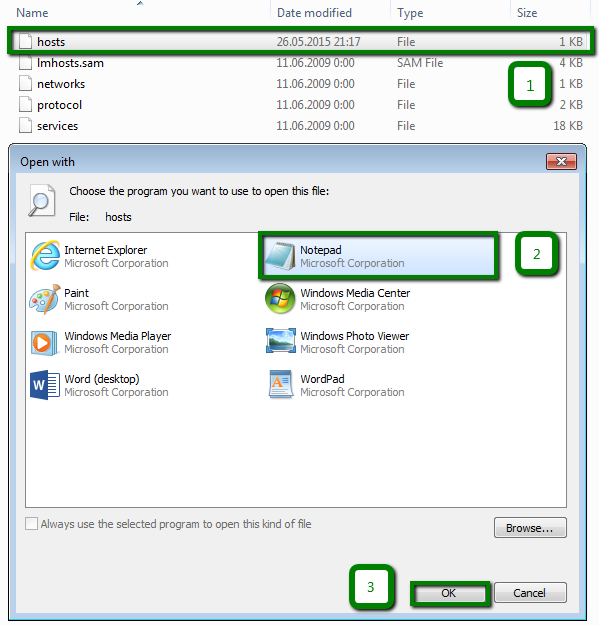
3. رشته های زیر را در انتهای سند وارد کنید:
IP_address domainname.com
IP_address www.domainname.com
جایی که IP_address وجود دارد، آدرس IP حساب شما در سرور است (می توان آن را در ایمیل خوش آمد گویی هاستینگ بیابید) و domainname.com نام دامنه واقعی شما است:
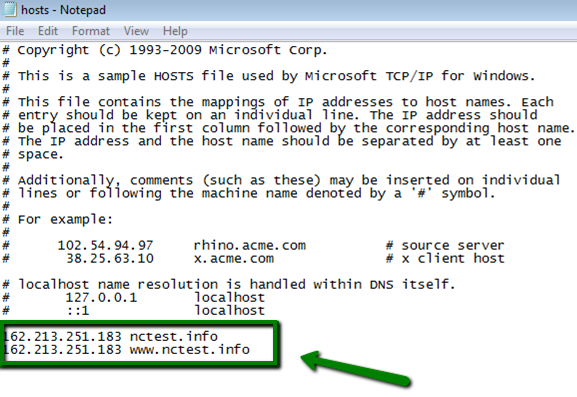
4. تغییرات را ذخیره کنید.
5. حالا شما باید کش مرورگر خود را پاک کنید و آن را ببندید و سپس باز کنید.
توجه: برای بازگرداندن تغییرات، لازم است که رکوردهای جدید اضافه شده به فایل هاست خود را حذف کنید یا درمورد آنها با اضافه کردن «#» در ابتدای هر خط نظر دهید و سپس تغییرات را ذخیره کنید. ممکن است مجددا بخواهید کش مرورگر خود را پاک کنید تا مطمئن شوید همه چیز بروز است.
اگر از ویندوز 8 و 8.1 استفاده می کنید
به عنوان یک جایگزین برای دستورالعمل بالا، می توانید فایل “هاست” را به شیوه ای ساده تر برای ویندوز 8 یا 8.1 که در زیر شرح داده شده است ویرایش کنید:
1. با کلیک روی دکمه Start، دفترچه یادداشت را باز کنید.
2. بر روی Notepad راست کلیک کنید و Run as Administrator را انتخاب کنید:
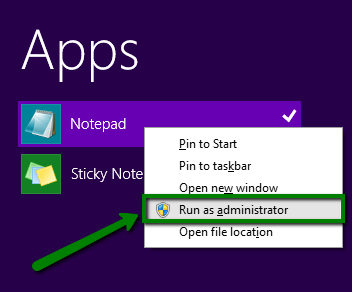
3. هنگامی که notepad باز می شود، روی منوی File> select Open کلیک کنید:
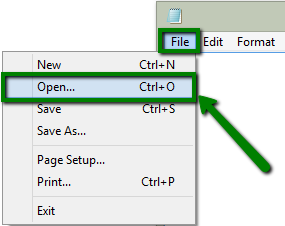
4. به C: \ Windows \ System32 \ drivers \ fv,dn (شما می توانید به سادگی این مسیر را در نوار آدرس کپی کنید و روی Enter کلیک کنید):

5. بر روی All files کلیک کنید:

6. فایل hosts را انتخاب کنید و بر روی Open کلیک کنید:
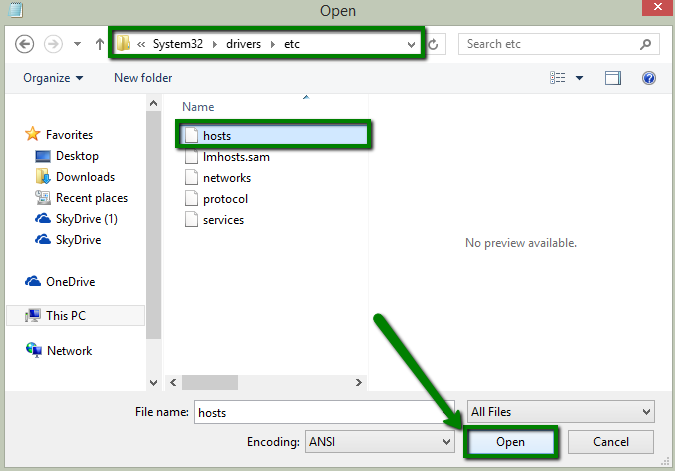
7. رشته های زیر را در انتهای سند وارد کنید:
IP_address domainname.com
IP_address www.domainname.com
جایی که IP_address وجود دارد، آدرس IP حساب شما در سرور است (می توان آن را در ایمیل خوش آمد گویی هاستینگ بیابید) و domainname.com نام دامنه واقعی شما است:
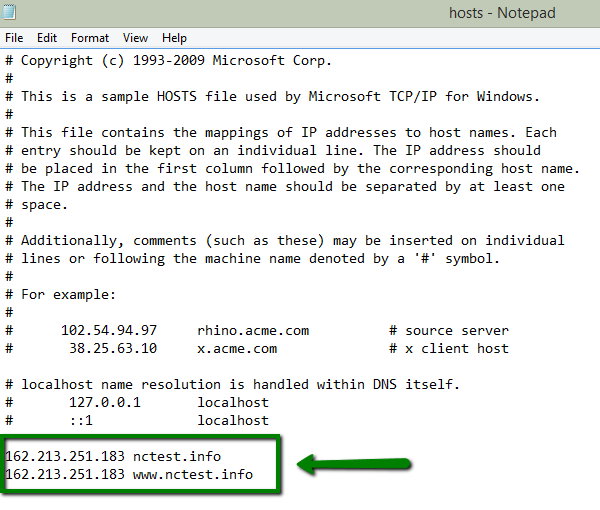
8. تغییرات را ذخیره کنید.
9. حالا شما باید کش مرورگر خود را پاک کنید و آن را ببندید و سپس باز کنید.
توجه: برای بازگرداندن تغییرات، لازم است که رکوردهای جدید اضافه شده به فایل هاست خود را حذف کنید یا درمورد آنها با اضافه کردن «#» در ابتدای هر خط نظر دهید و سپس تغییرات را ذخیره کنید. ممکن است مجددا بخواهید کش مرورگر خود را پاک کنید تا مطمئن شوید همه چیز بروز است.
اگر از ویندوز 10 استفاده می کنید
در قسمت سرچ، Notepad را تایپ کرده. بر روی آن راست کلیک می کنید و Run as administrator را انتخای می کنید:
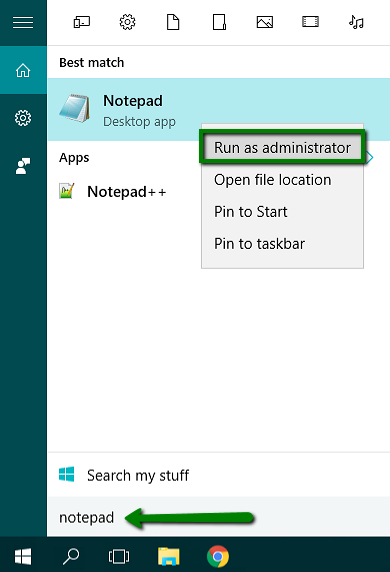
2. در دفترچه یادداشت، کلید Ctrl + O را فشار دهید به C: \ Windows \ System32 \ drivers \ etc \ directory رفته و بر روی hosts file کلیک کنید:
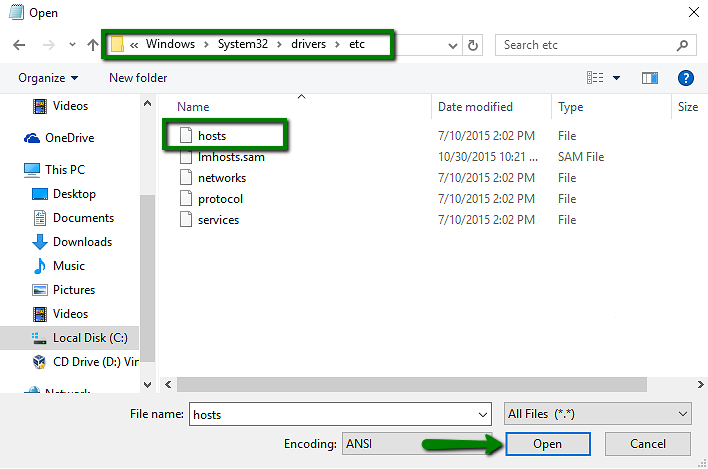
توجه: اگر شما نمی توانید فایل هاست را ببینید، (*. *)All files را در کادر محاوره ای انتخاب کنید:

3. مطالب زیر را در انتهای فایل اضافه کنید:
IP_address domainname.com
IP_address www.domainname.com
جایی که IP_address وجود دارد، آدرس IP حساب شما در سرور است (می توان آن را در ایمیل خوش آمد گویی هاستینگ بیابید) و domainname.com نام دامنه واقعی شما است:
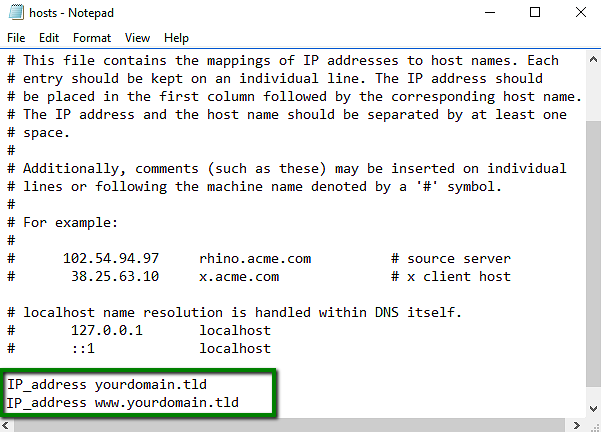
4. برای ذخیره تغییرات ، Ctrl + S را فشار دهید.
اگر از Mac OS استفاده می کنید
ابتدا Terminal app را باز کنید و Terminal را در Spotlight تایپ کنید یا به Applications > Utilities > Terminal بروید:
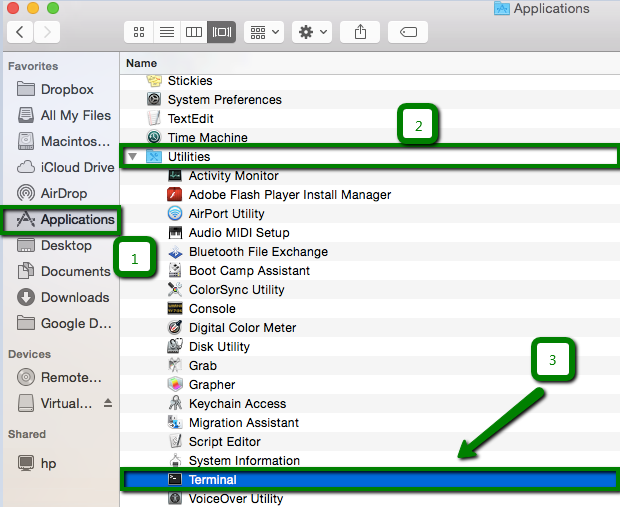
2. در صفحه ی باز شدهTerminal را پیدا کنید و این عبارت را در آن تایپ کنید:
sudo nano /private/etc/hosts

3. هنگامی که از شما خواسته می شود، رمز عبور کاربری خود را وارد کنید.
4. فایل های هاست را با اضافه کردن متن های زیر ویرایش کنید.
IP_address domainname.com
IP_address www.domainname.com
جایی که IP_address وجود دارد، آدرس IP حساب شما در سرور است (می توان آن را در ایمیل خوش آمد گویی هاستینگ بیابید) و domainname.com نام دامنه واقعی شما است:
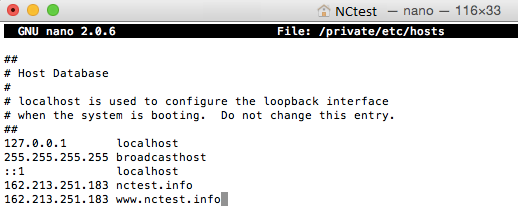
5. فایل هاست را ذخیره کنید (هنگام انجام ویرایش فایل هاست، CTRL + O را فشار دهید تا فایل را ذخیره کند> روی نام فایلEtner را بزنید> Ctrl + X را برای خروج از ویرایشگر فشار دهید).
6. Flush DNS cache (شما می توانید با یک دستور ساده برای فشردن کش DNS بسته به نسخه سیستم عاملی که استفاده می کنید، فایل هاست خود را تغییر دهید تا فوری آن را صادر کنید).
توجه: برای بازگرداندن تغییرات، لازم است که رکوردهای جدید اضافه شده به فایل هاست خود را حذف کنید یا درمورد آنها با اضافه کردن «#» در ابتدای هر خط نظر دهید و سپس تغییرات را ذخیره کنید. ممکن است مجددا بخواهید کش مرورگر خود را پاک کنید تا مطمئن شوید همه چیز بروز است.
اگر ازLinux استفاده می کنید
نوشته زیر را در Terminal تایپ کنید:
sudo nano /etc/hosts

2. با استفاده از کلیدهای جهت دار، به پایین فایل بروید و خطوط زیر را اضافه کنید:
IP_address domainname.com
IP_address www.domainname.com
جایی که IP_address وجود دارد، آدرس IP حساب شما در سرور است (می توان آن را در ایمیل خوش آمد گویی هاستینگ بیابید) و domainname.com نام دامنه واقعی شما است:
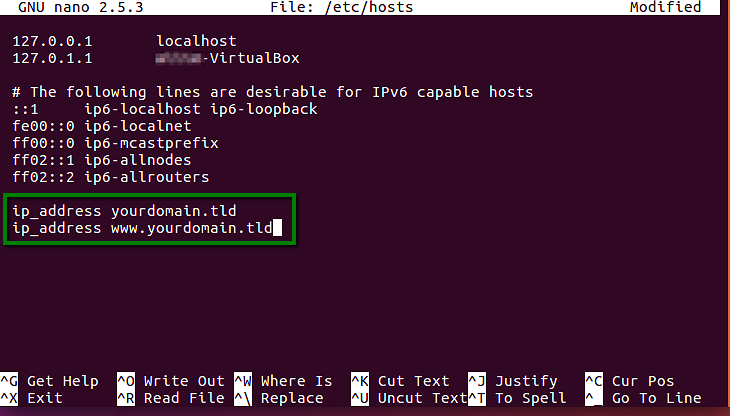
3. کلید Ctrl + X را فشار دهید، سپس کلید y را فشار دهید و Enter را بزنید.
4. حافظه DNS را با اجرای دستور زیر در Terminal فشرده سازی کنید :
sudo /etc/init.d/nscd restart
![]()
2- ایجاد زیر دامنه
راه دیگری برای بررسی سایت شما بدون تغییر پرونده DNS ایجاد زیر دامنه در حساب هاستینگ فعلی شما است.
- برای cPanel paper_lantern
1. یک زیر دامنه برای دامنه خود را در سرور ما ایجاد کنید. cPanel> منوی Subdomains:
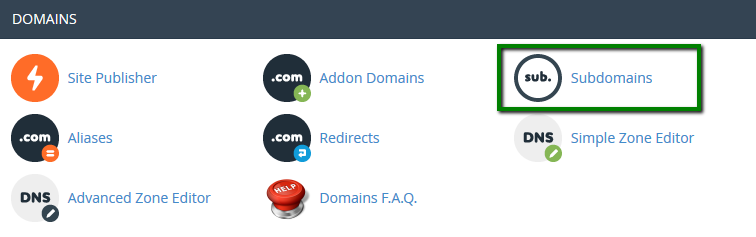
توجه: شما می توانید زیر دامنه خود را به دایرکتوری public_html بنویسید و تمام مطالب را از پوشه public_html خود نشان می دهد. در نتیجه، محتوای دامنه اصلی خود را با استفاده از یک زیر دامنه ایجاد شده مشاهده خواهید کرد:
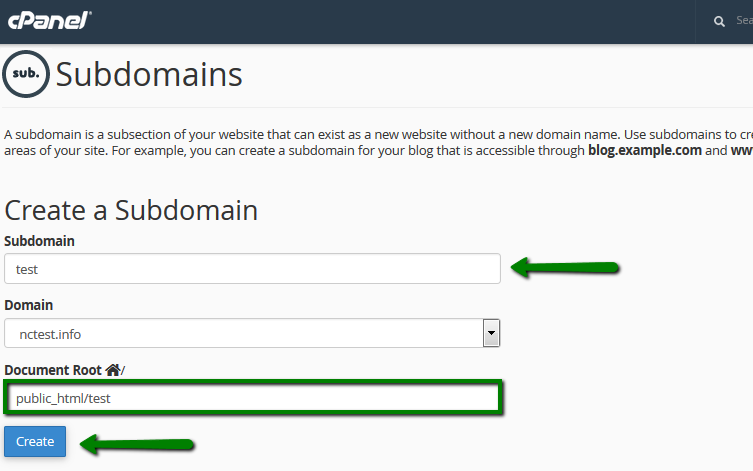
2. همان دامنه (test.example.com) را در منطقه DNS فعلی خود برای دامنه خود ایجاد کنید و آن را با استفاده از رکورد A به آدرس IP سرور ما نشان دهید.
3. شما می توانید آدرس IP درست را در راهنمای هاستینگ خوش آمدید یا در cPanel خود پیدا کنید. بر روی Expand در سمت چپ کلیک کنید> Server information:
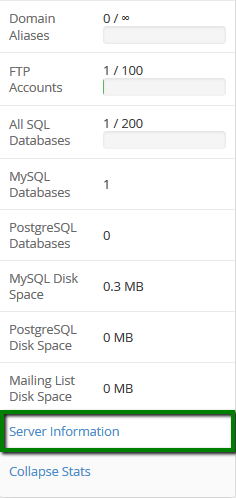
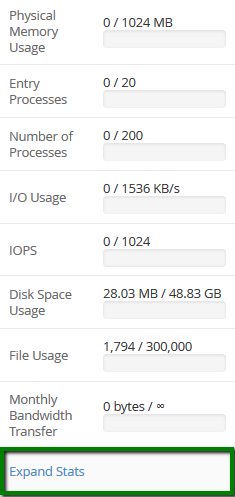
به منوی «اطلاعات سرور» بروید که در آن می توانید آدرس IP مشترک (اختصاصی) را پیدا کنید:

حالا پس از حدود 30 دقیقه (این مدت زمان طول می کشد تا این پرونده ها برای انتشار آماده شوند)، شما می توانید این زیر دامنه را در مرورگر خود و یا با استفاده از سرویس های پروکسی برای بررسی محتوا از سرور ما باز کنید.
- برای cPanel x3
1. برای دامنه خود را در سرور ماایجاد زیر دامنه کنید. cPanel> Subdomains و سپس ایجاد یک زیر دامنه (مثلا test.example.com):
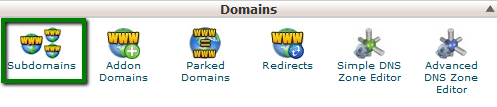
توجه: شما می توانید زیر دامنه خود را به دایرکتوری public_html بنویسید و تمام مطالب را از پوشه public_html خود نشان دهید. در نتیجه، محتوای دامنه اصلی خود را با استفاده از یک زیر دامنه ایجاد شده مشاهده خواهید کرد:
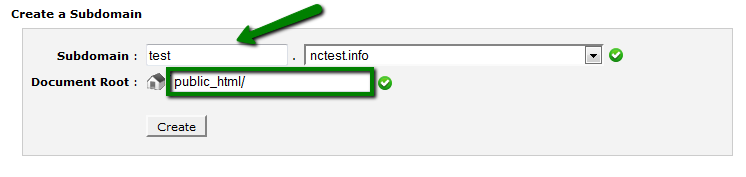
2. همان دامنه (test.example.com) را در منطقه DNS فعلی خود برای دامنه خود (در کنار ارائهدهنده فعلی DNS یا ثبت کننده دامنه) ایجاد کنید و آن را با استفاده از رکورد A به آدرس IP سرور ما نشان دهید.
3. شما می توانید آدرس IP درست را در راهنمای هاستینگ خوش آمدید یا در cPanel خود پیدا کنید. بر روی Expand در سمت چپ کلیک کنید> Server information:
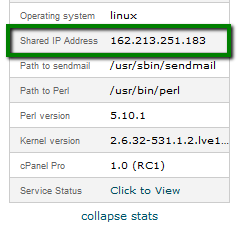
بررسی کردن محتوا سایت قبل از تغییر سوابقDNS
تمام کاری که باید انجام دهید همین است.
منبع: www.namecheap.com






